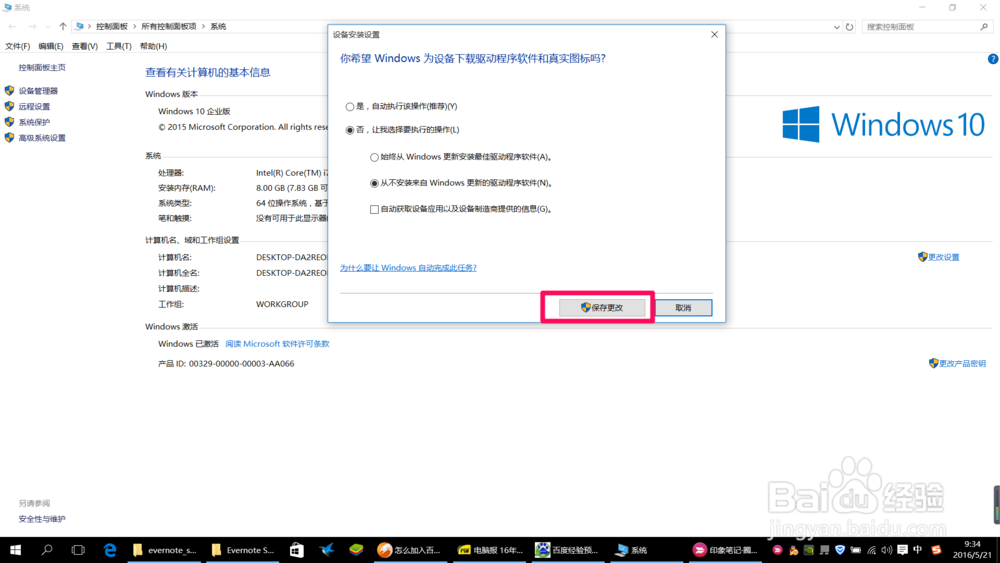1、在桌面上找到【此电脑】图标,右键点击,选择属性选项
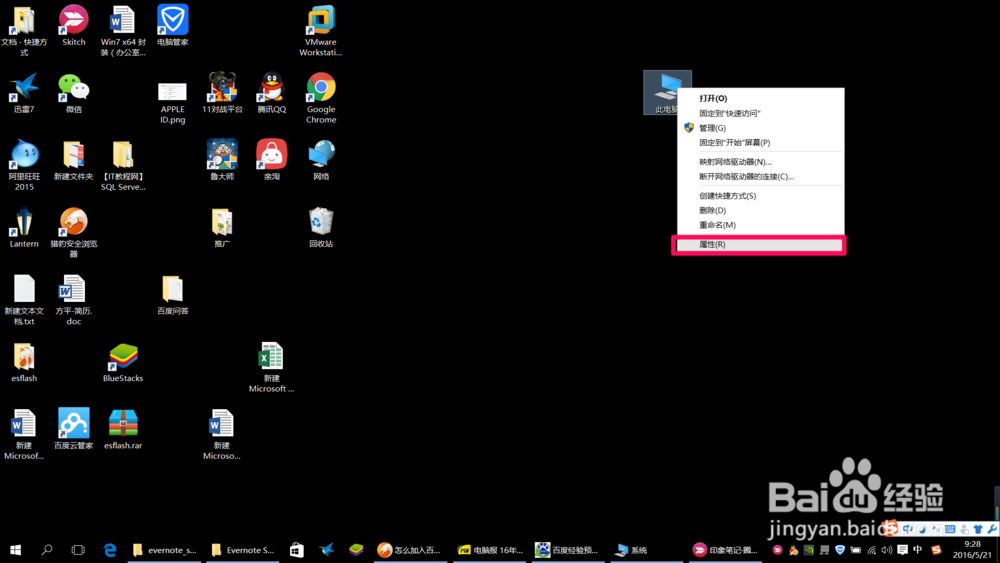
2、在打开的属性窗口中,在左边控制面板主页下面找到【高级系统设置】并点击

3、在打开的【系统属性】窗口中,在上面找到【硬件】选项标签
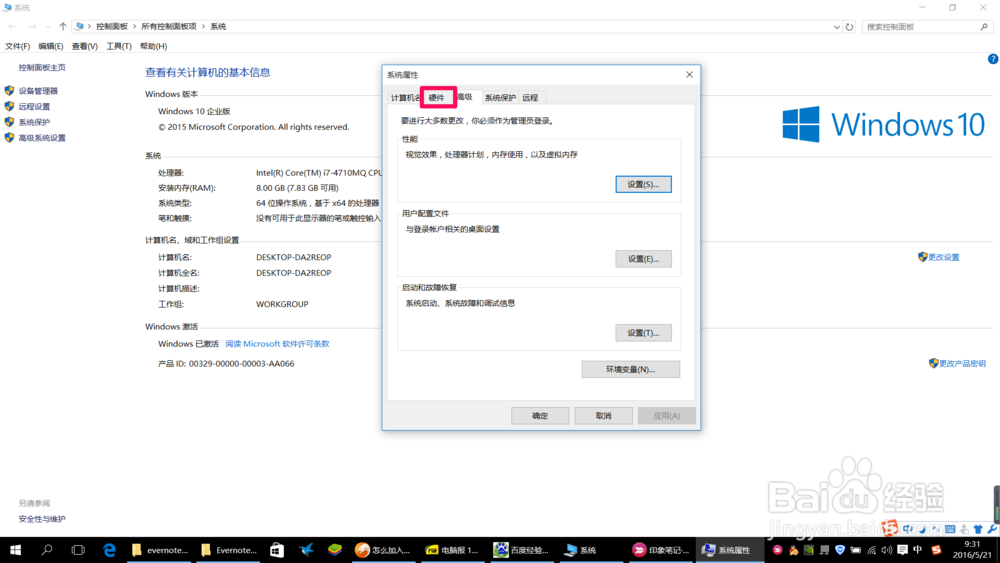
4、点击【硬件】选项标签之后,在该界面下找到【设备安装位置】按钮并点击
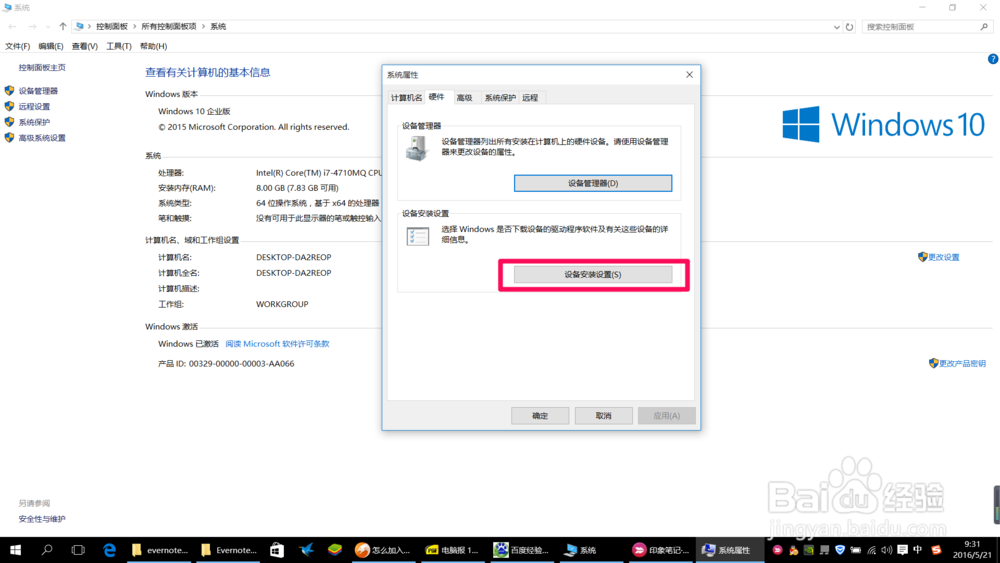
5、在打开的【设备安装设置】窗口中,勾选【否】让我们选择要执行的操作
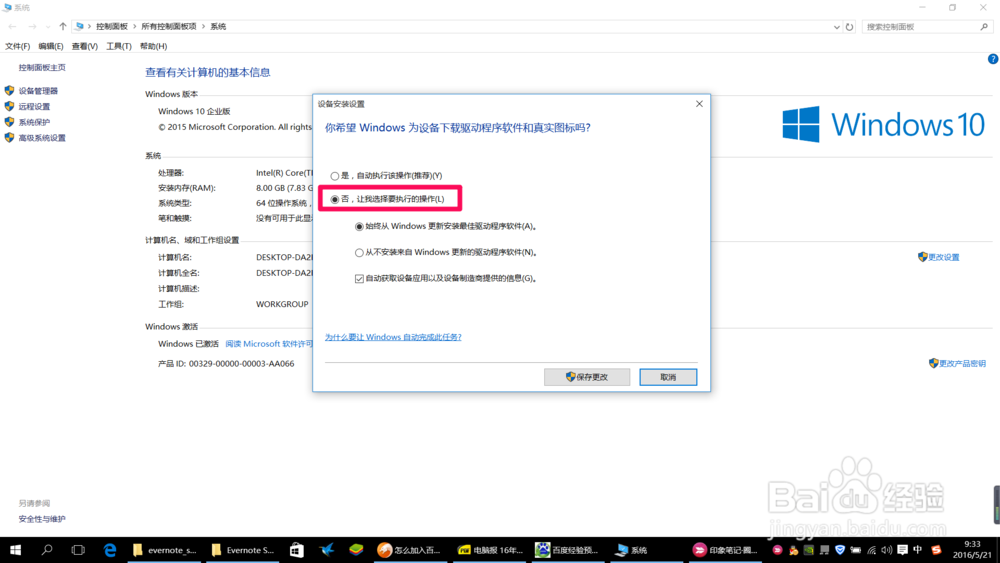
6、在【否,让我们选择要实行的操作】选项下面,勾选【从不安装来自Windows更新的驱咿蛙匆盗动程序软件】,同时,取消勾选【自动获取设备应用以及设备制造商提供的信息】选项
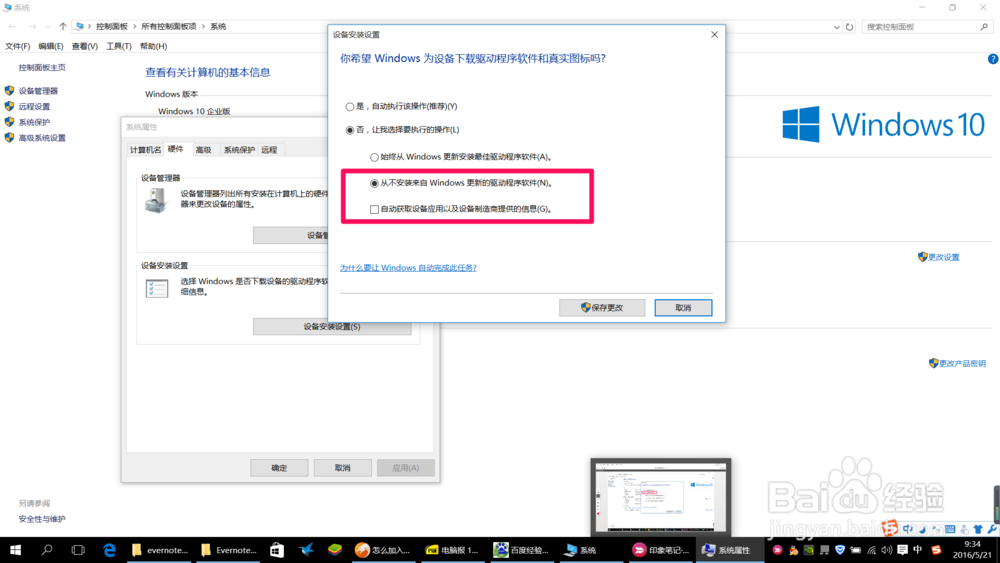
7、最好,点击右下角的【保存更改】按钮